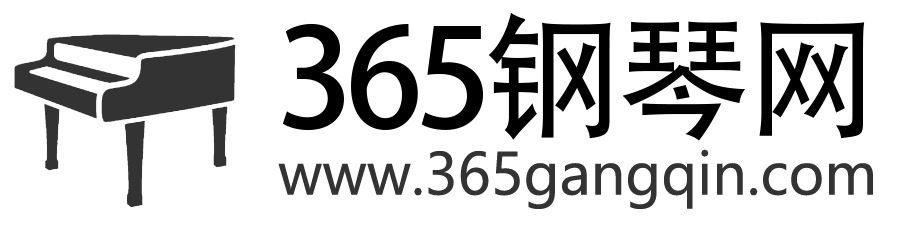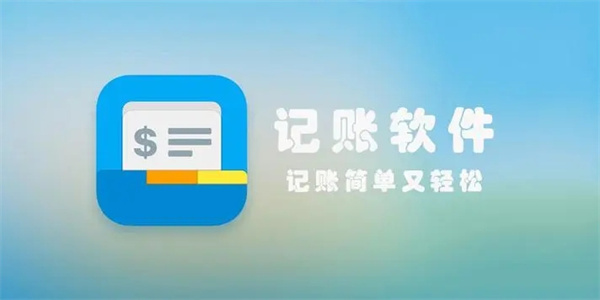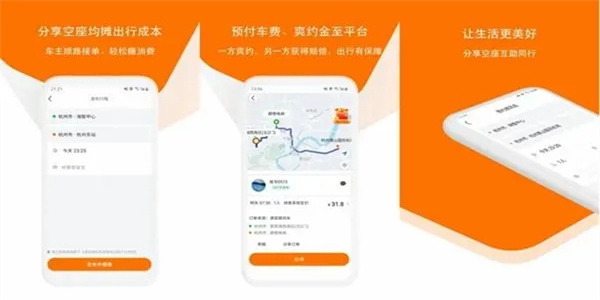cad工具栏新建图层不见了怎么办
来源:365钢琴网 作者:365gl 时间:2024-03-30 10:14 分类:软件教程
使用cad时想要新建图层发现相应的工具栏不见了该怎么办呢?不清楚该如何打开工具栏把图层重新打开的话见下文详解!
cad工具栏新建图层不见了怎么办:
1、在CAD页面点击顶部的箭头符号;
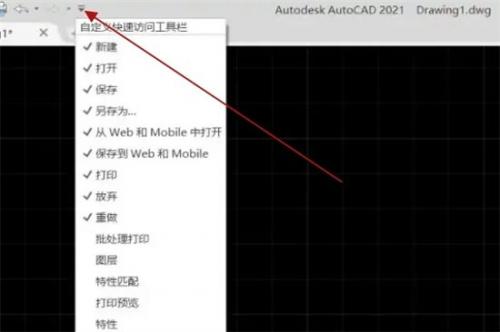
2、点击【显示菜单栏】;
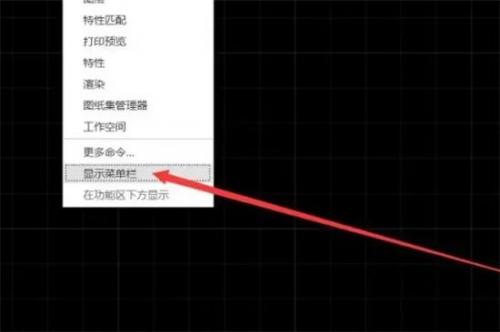
3、在菜单栏中点击【工具】-【选项板】-【图层】;
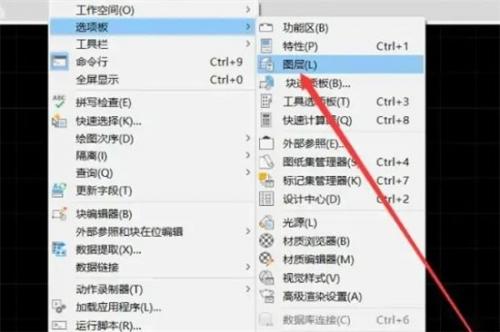
4、在图层窗口中点击【新建图层】图标;
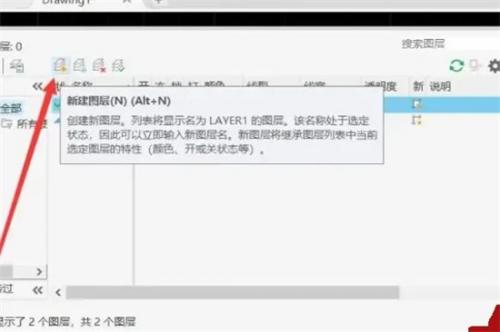
5、输入图层名称即可。
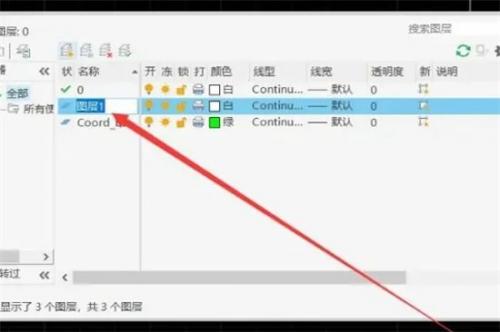
相关教程
更多-
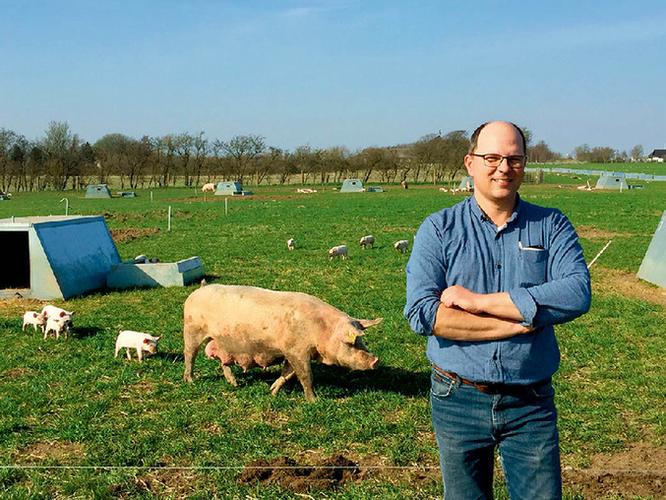
超级肉禽系统情节分析:紧凑的情节与丰富的想象力
时间:2024-07-16 15:44 编辑:365gl
在浩瀚的网文宇宙中,《超级肉禽系统》以其独特的创意、紧凑的情节与丰富的想象力,构建了一个融合了现实与幻想的奇妙世界,让读者在享受阅读乐趣的同时,也感受到了农业科技的无限可能。
-

暴躁老阿姨CSGO:电竞战场上的不羁灵魂
时间:2024-07-16 11:10 编辑:365gl
在CSGO(Counter-Strike: Global Offensive)这款风靡全球的战术射击游戏中,有一位独特的玩家,人称“暴躁老阿姨”。她以非凡的枪法、犀利的战术意识,以及那标志性的直率与火爆性格,在电竞圈内独树一帜,成为了众多玩家口中的传奇。
-

gogogo高清在线怎么开始:详细方法介绍
时间:2024-07-16 11:07 编辑:365gl
gogogo高清在线指的是一个提供高清视频内容在线观看的平台或服务。虽然无法直接指向一个具体的官方平台或网站(因为“gogogo”并非一个广为人知的特定品牌或平台名称),但一般来说,开始使用类似的高清在线视频服务。
-
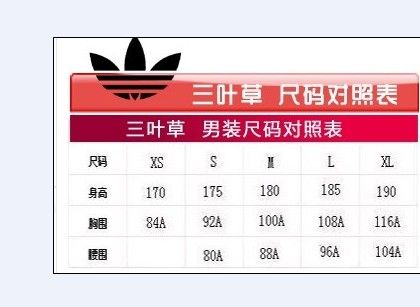
三叶草欧洲码和亚洲码怎么换算:详细的换算方法及注意事项
时间:2024-07-16 11:02 编辑:365gl
三叶草作为知名运动品牌,其鞋类产品的尺码标准在不同地区存在差异,主要涉及欧洲码(EU)与亚洲码(常以中国码CN或毫米为单位)之间的换算。
-

青椒影视2.6.5:一站式高清影视娱乐新体验
时间:2024-07-16 10:59 编辑:365gl
青椒影视2.6.5是一款集海量影视资源、高清画质、流畅播放于一体的影视播放软件,为用户带来前所未有的影视娱乐享受。该版本在原有基础上进行了多项优化与升级,不仅提升了用户界面的友好度,还增强了播放功能的稳定性和兼容性,让每一位用户都能轻松找到并观看心仪的影视作品。